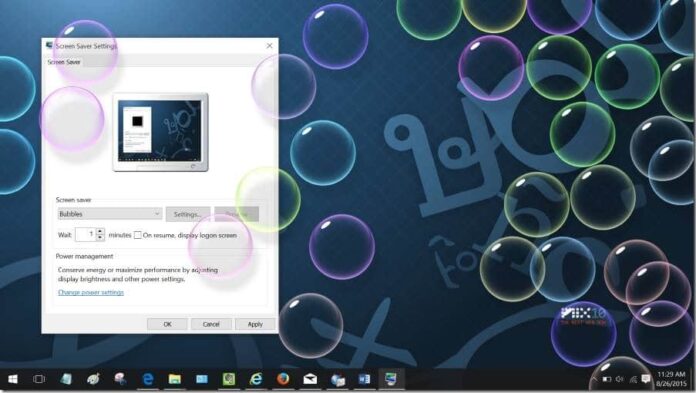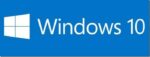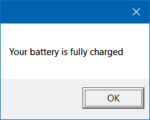Como você provavelmente sabe, os protetores de tela foram introduzidos para salvar os monitores de tubo de raios catódicos (popularmente conhecido como CRT) do efeito burn-in, e agora que a maioria dos PCs está usando telas de LCD ou LED, os protetores de tela não são mais tão relevantes e populares quanto foram há uma década.
Os protetores de tela são desativados por padrão no Windows 10. Ou seja, quando você deixa o computador com Windows 10 ocioso por alguns minutos, não vê um protetor de tela na tela do computador. Como dito anteriormente, os protetores de tela não são essenciais em computadores modernos, mas a maioria dos usuários está acostumada a ver um protetor de tela quando o computador está em estado ocioso por algum tempo.

Todos os protetores de tela que faziam parte do Windows 8/8.1 também estão disponíveis no Windows 10, o que significa que você obtém protetores de tela de texto 3D, em branco, bolhas, mistificar, fotos e fitas no Windows 10. É só que eles estão desativados por padrão .
Você pode ter observado que a caixa de diálogo Configurações do protetor de tela não é facilmente acessível no Windows 10, ao contrário das versões anteriores do Windows. A clássica janela Personalização de onde poderíamos abrir facilmente as Configurações do protetor de tela também foi removida.
Método 1 – ativar o protetor de tela através da configuração do protetor de tela
Método 2 – ative o protetor de tela via Registro, se desativado
Método 3 – instale um protetor de tela de terceiros e ative-o
Método 1
Ativar protetor de tela no Windows 10
Passo 1: Tipo Alterar protetor de tela no menu Iniciar ou na caixa de pesquisa da barra de tarefas e, em seguida, pressione a tecla Enter para abrir as Configurações do protetor de tela.

Se você não conseguir iniciar as configurações de proteção de tela por meio da pesquisa, consulte nosso guia sobre como abrir as configurações de proteção de tela no Windows 10 para saber como abrir as configurações de proteção de tela.
Passo 2: Depois que a caixa de diálogo Configurações do protetor de tela for iniciada, selecione um protetor de tela na caixa suspensa, personalize o protetor de tela selecionado clicando em Configurações e, em seguida, clique no botão Aplicar.

Como você pode ver na imagem acima, o tempo padrão de espera ou inatividade antes que o protetor de tela seja ativado é de 1 minuto. Você pode alterar para 2, 5 ou 10 minutos clicando na seta para cima. Após fazer as alterações, clique no botão Aplicar.
É isso!
Método 2
Ative o protetor de tela via Registro
E se você deseja ativar ou desativar o recurso de proteção de tela via Registro, veja como fazer isso acontecer.
Passo 1: Abra o Editor do Registro. Para isso, digite Regedit no menu Iniciar ou na caixa de pesquisa da barra de tarefas e pressione a tecla Enter.

O Editor do Registro também pode ser iniciado digitando Regedit na caixa de comando Executar e pressionando a tecla Enter.
Passo 2: No Editor do Registro, navegue até a seguinte chave:
HKEY_CURRENT_USER\Control Panel\Desktop
Etapa 3: No lado direito, procure a entrada chamada ScreenSaveActive, clique duas vezes nela e defina o valor como 1 (um) para habilitar a proteção de tela e torne-o 0 (zero) para desabilitar.


Observe que, se o valor da string ScreenSaveActive não existir, clique com o botão direito do mouse na área vazia, clique em Novo, clique em Valor da string e nomeie-o como ScreenSaveActive.
Método 3
Instale e ative o protetor de tela de terceiros no Windows 10
Se você não estiver satisfeito com o conjunto padrão de protetores de tela, você pode baixar protetores de tela interessantes da web. No entanto, certifique-se de baixar os protetores de tela apenas dos lugares em que você confia.
E se você não tem certeza de onde baixar, o DeviantArt é um desses lugares de onde você pode baixar protetores de tela com segurança. Nosso artigo 7 protetores de tela mais bonitos para Windows abrange o melhor dos melhores protetores de tela disponíveis para Windows.
Para instalar um protetor de tela de terceiros:
Passo 1: Copie o arquivo de proteção de tela que você deseja instalar em um local seguro para garantir que ele não seja excluído acidentalmente ao lidar com outros arquivos.
Passo 2: Clique com o botão direito no arquivo de proteção de tela e, em seguida, clique no Instalar botão.

Etapa 3: Clicar no botão Instalar abrirá automaticamente a caixa de diálogo Configurações do protetor de tela com o novo protetor de tela selecionado. Clique no Aplicar botão para aplicar o protetor de tela recém-instalado.

Espero que este guia te ajude!
Hashtags: #Como #ativar #protetor #tela #Windows
FONTE
Nota: Este conteúdo foi traduzido do Inglês para português (auto)
Pode conter erros de tradução
Olá, se tiver algum erro de tradução (AUTO), falta de link para download etc…
Veja na FONTE até ser revisado o conteúdo.
Status (Ok Até agora)
Se tiver algum erro coloque nos comentários